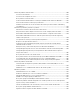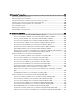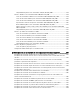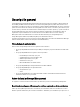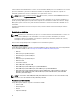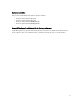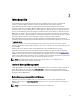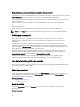Users Guide
En un sistema que ejecuta Linux y en cualquier sistema remoto
Para iniciar una sesión de Server Administrator en un sistema Linux o en cualquier sistema remoto, haga clic en el icono
Server Administrator del escritorio e inicie sesión con una cuenta con privilegios de administrador.
O abra un explorador web y escriba alguna de las siguientes opciones en el campo de la dirección y presione <Enter>:
https://<
localhost
>:1311
donde <
localhost
> es el nombre asignado para el sistema administrado y 1311 es el puerto predeterminado
o
https://<
IP address
>:1311
donde <
IP address
> es la dirección IP para el sistema administrado y 1311 es el puerto predeterminado.
NOTA: Escriba https:// (no http://) en el campo de dirección para recibir una respuesta válida del explorador.
Privilegios de usuario
Server Administrator ofrece seguridad por medios de los grupos de usuarios: Usuario, usuario avanzado y
administrador. A cada grupo de usuarios se les asigna un nivel de acceso diferente a las funciones de Server
Administrator.
Para obtener acceso a todas las funciones de Storage Management es necesario disponer de privilegios de
administrador. El privilegio de administrador permite ejecutar las tareas del menú desplegable, iniciar asistentes y
utilizar los comandos omconfig storage de la interfaz de línea de comandos. Sin privilegios de administrador, no se
podrá administrar y configurar el componente de almacenamiento.
Los privilegios Usuario y Usuario avanzado permiten ver el estado del almacenamiento, pero no administrar ni
configurar el almacenamiento. Con los privilegios de Usuario y Usuario avanzado puede utilizar el comando de
almacenamiento omreport, pero no el comando de almacenamiento omconfig.
Para obtener más información acerca de los grupos de usuarios y otras funciones de seguridad de Server
Administrator, consulte
Server Administrator User’s Guide (Guía del usuario de Server Administrator)
.
Uso de la interfaz gráfica de usuario
En las secciones siguientes se describe cómo acceder a las funciones de Storage Management utilizando la interfaz
gráfica de usuario de Server Administrator.
Objeto Almacenamiento
La vista de árbol de Server Administrator muestra un objeto Almacenamiento. Se puede acceder a las funciones de
Storage Management seleccionando el objeto Almacenamiento, o expandiendo el objeto Almacenamiento y
seleccionando un objeto de un nivel inferior.
Enlaces relacionados
Cómo ver la ayuda en línea
Health (Condición)
En la página Propiedades, haga clic en Condición para ver la información de estado de los componentes de
almacenamiento.
Enlaces relacionados
20